时间:2016-04-03 13:20 来源: 我爱IT技术网 作者:佚名
Excel除了做数据统计之外,还可以做算术,免去了用计算器的麻烦。现在一起来学习一下吧。
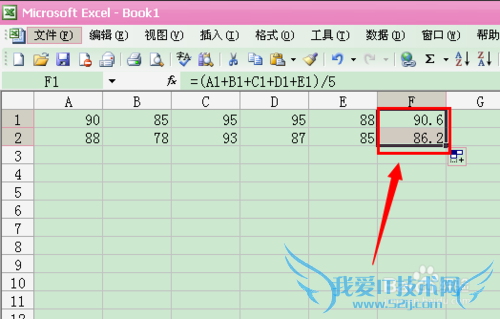
详细的操作方法或具体步骤
打开EXCEL软件。接着输入进行计算的公式。
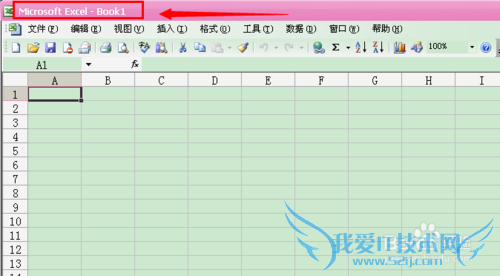
下面以做5个数的平均数为例。在第6个数的位置,及F1位置,点击一下,输入框随即移动到F1的位置上。再点击fx后面的方框,进行公式编辑。
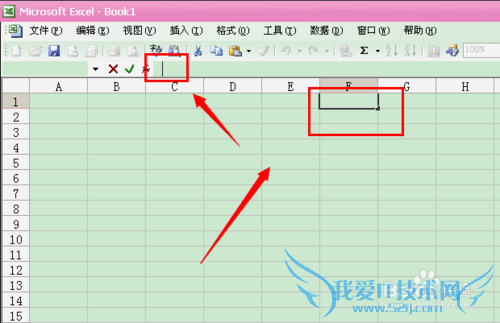
输入“=”号,可以看到F1框中也会出现“=”号。

接着按照数学公式的格式,继续输入“(”符号。

点击A1方框,公式自动输入A1。
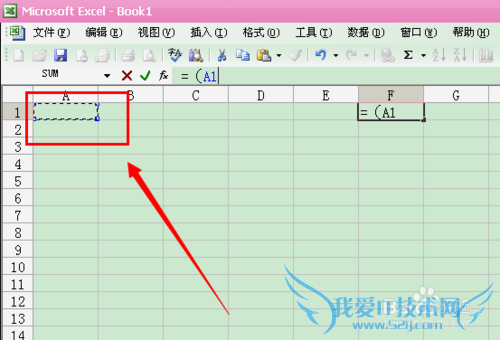
再在公式中输入“+”号。
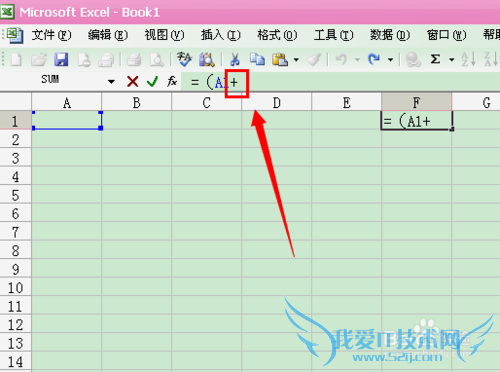
按照上面的模式,依次在公式中输入“=(A1+B1+C1+D1+E1)/5”后,再按回车键,完成公式的输入。
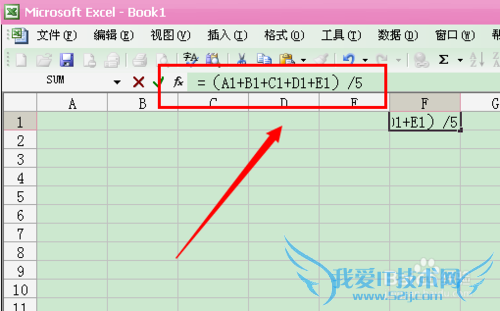
公式完成后,需要在A1;B1;C1;D1;E1的方框中输入数值。输入数值的同时,在F1中自动开始按照公式计算,5个数值全部输完后,F1显示的数值就是最终结果。
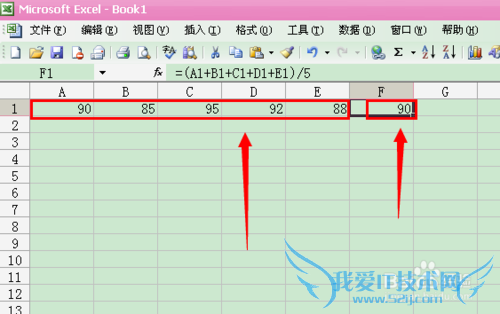
如果想要更改其中一个数值,将数值更改后,再点击一下F1,F1就会显示新的计算结果。
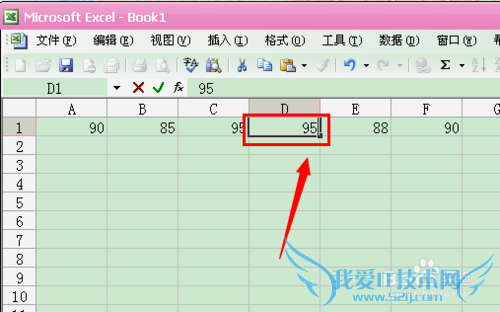
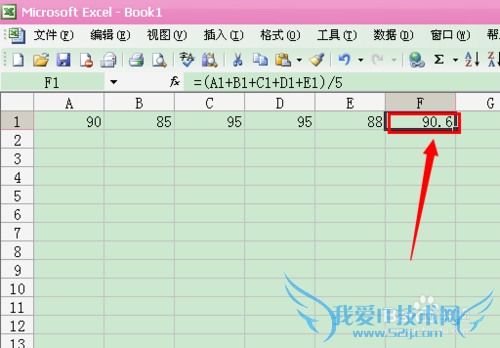
如果还想按照同样的公式计算新的数值,可以在A2;B2;C2;D2;E2中输入数值。
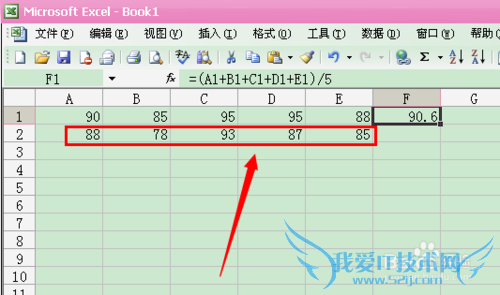
光标对准将F1的右下角的小方块,按住鼠标左键将小方块向下一行拖动,得到的数值就是A2;B2;C2;D2;E2这5个数的平均数。
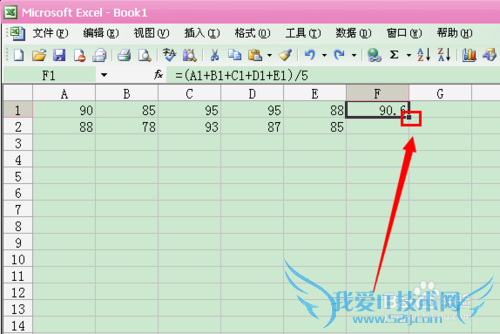
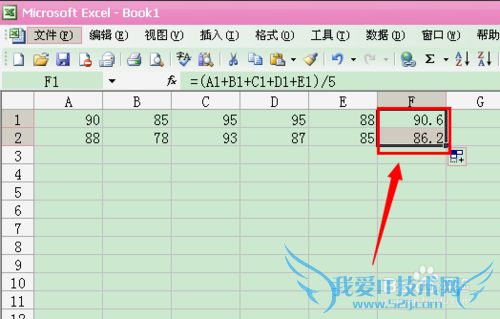
注意事项
只要在公式编写部分做修改,excel就可以根据自己需要做更多更复杂的数值计算。经验内容仅供参考,如果您需解决具体问题(尤其法律、医学等领域),建议您详细咨询相关领域专业人士。作者声明:本教程系本人依照真实经历原创,未经许可,谢绝转载。- 评论列表(网友评论仅供网友表达个人看法,并不表明本站同意其观点或证实其描述)
-
